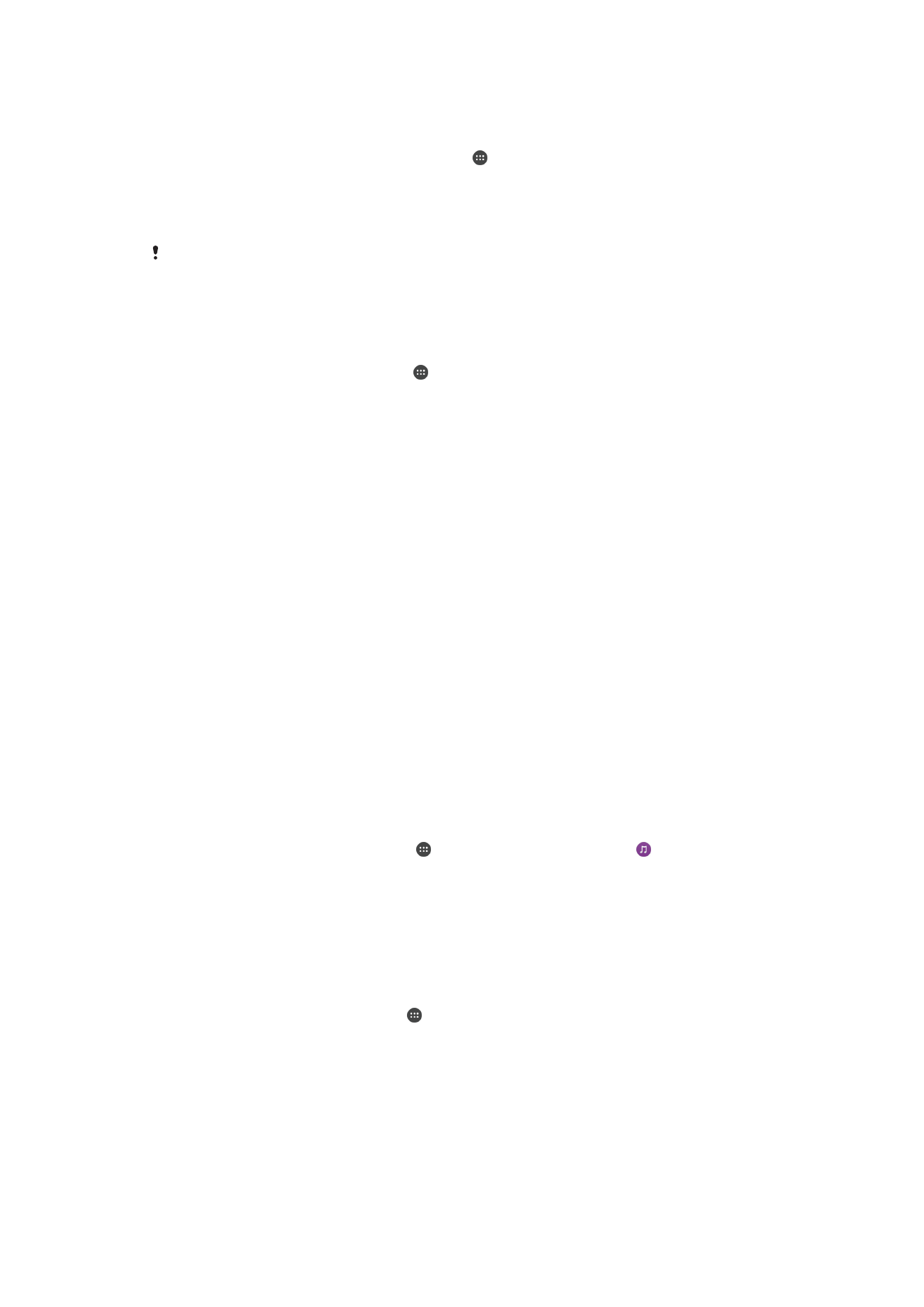
Deljenje sadržaja sa DLNA Certified™ uređajima
Medijski sadržaj sačuvan na uređaju možete prikazivati ili reprodukovati na drugim
uređajima, kao što su TV, računar ili tablet računar. Ovi uređaji moraju da budu na istoj
bežičnoj mreži i mogu da budu Sony televizori ili zvučnici, kao i proizvodi koji imaju
oznaku DLNA Certified™ organizacije Digital Living Network Alliance. Možete i da na
uređaju prikazujete ili reprodukujete sadržaj sa drugih DLNA Certified™ uređaja.
Kada podesite deljenje medija između uređaja, moći ćete da, na primer, na uređaju
slušate muzičke datoteke sačuvane na kućnom računaru ili da na TV-u sa velikim
ekranom prikazujete fotografije snimljene kamerom uređaja.
Reprodukcija datoteka sa DLNA Certified™ uređaja na vašem uređaju
Kada na svom uređaju reprodukujete datoteke sa drugog DLNA Certified™ uređaja, taj
drugi uređaj se ponaša kao server. Drugim rečima, on deli sadržaj preko mreže. Serverski
uređaj mora imati omogućenu funkciju deljenja sadržaja kako bi vašem uređaju
obezbedio dozvolu za pristup. Takođe, mora da bude povezan sa istom Wi-Fi mrežom
sa kojom je povezan i uređaj.
Reprodukcija deljene muzičke numere na uređaju
1
Proverite da li su uređaji sa kojima želite da delite datoteke povezani sa istom Wi-
Fi mrežom kao i vaš uređaj.
2
Sa prikaza Početni ekran tapnite na , a zatim pronađite i tapnite na .
3
Prevucite levu ivicu početni ekran muzike nadesno, zatim tapnite
Kućna mreža.
4
Izaberite uređaj sa liste povezanih uređaja.
5
Potražite fascikle povezanog uređaja i izaberite numeru koju želite da
reprodukujete. Kada se izabere, numera automatski počinje da se reprodukuje.
Reprodukcija deljenog video zapisa na uređaju
1
Proverite da li su uređaji sa kojima želite da delite datoteke povezani sa istom Wi-
Fi mrežom kao i vaš uređaj.
2
Na ekranu Početni ekran dodirnite , a zatim pronađite i dodirnite
Video.
3
Prevucite levu ivicu početnog ekrana aplikacije „Video“ albuma nadesno, zatim
dodirnite
Kućna mreža.
4
Izaberite uređaj sa liste povezanih uređaja.
5
Potražite fascikle povezanog uređaja i izaberite video zapis koji želite da
reprodukujete.
120
Ovo je Internet verzija ove publikacije. © Štampajte samo za privatnu upotrebu..
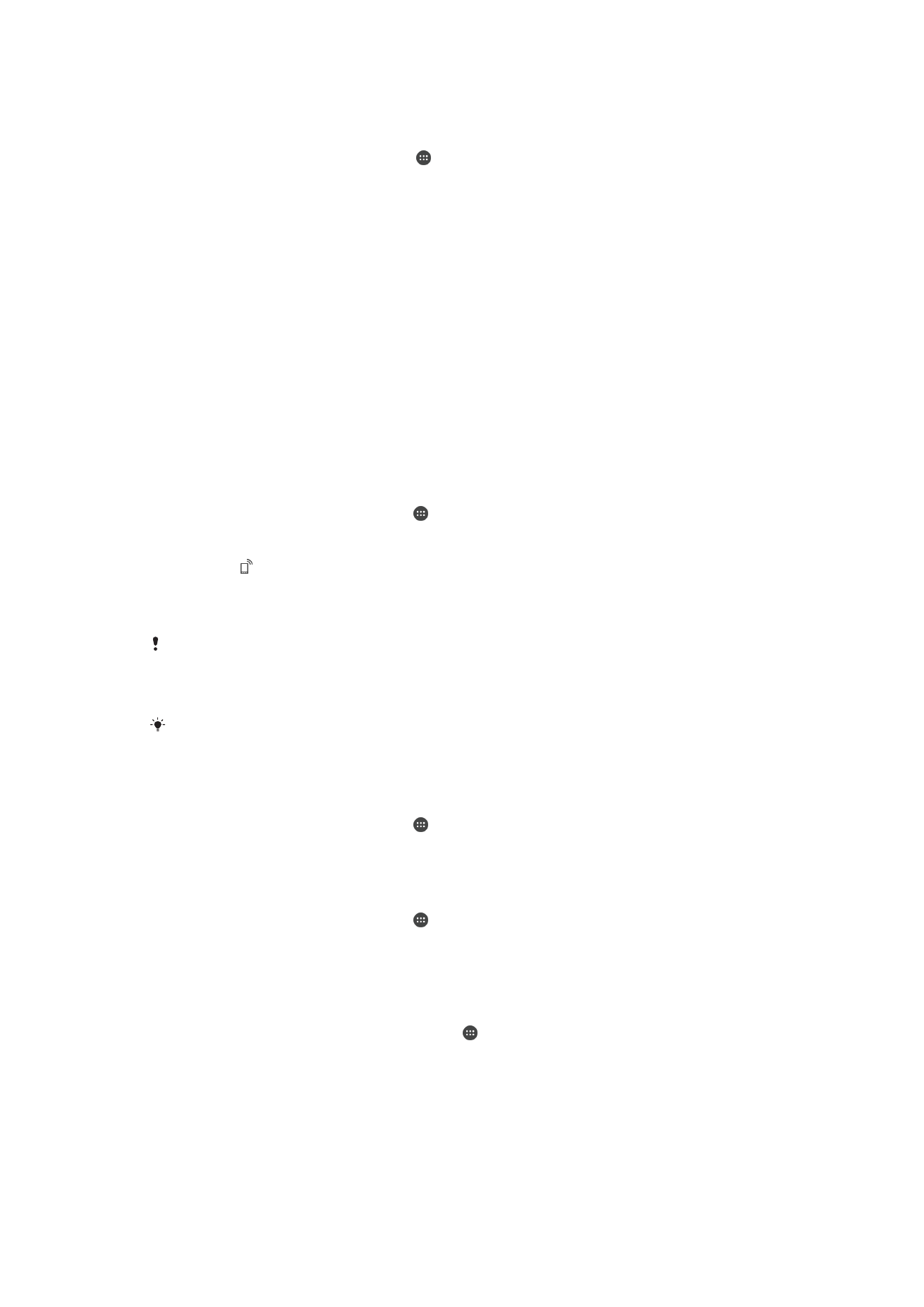
Prikazivanje deljene fotografije na uređaju
1
Proverite da li su uređaji sa kojima želite da delite datoteke povezani sa istom Wi-
Fi mrežom kao i vaš uređaj.
2
Sa prikaza Početni ekran tapnite na , a zatim pronađite i tapnite na
Album.
3
Prevucite levu ivicu početnog ekrana aplikacije „Album“ nadesno i tapnite na
Kućna mreža.
4
Izaberite uređaj sa liste povezanih uređaja.
5
Pretražite fascikle na povezanom uređaju i izaberite fotografiju da biste je
pogledali.
Reprodukcija datoteka sa vašeg uređaja na DLNA Certified™ uređajima
Pre nego što možete da prikažete ili reprodukujete medijske datoteke sa vašeg uređaja
na drugim DLNA Certified™ uređajima, morate da podesite deljenje datoteka na svom
uređaju. Uređaji sa kojima delite sadržaj se nazivaju klijent uređaji. Na primer, televizor,
računar ili tablet računar mogu da funkcionišu kao klijent uređaji. Vaš uređaj radi kao
server medija kada je njegov sadržaj dostupan klijent uređajima. Kada na vašem uređaju
podesite deljenje datoteka morate i klijent uređajima dodeliti prava pristupa. Nakon što to
učinite, ti uređaji se pojavljuju kao registrovani uređaji. Uređaji koji čekaju dozvolu pristupa
su navedeni kao uređaji na čekanju.
Postavljanje deljenja datoteka sa drugim DLNA Certified™ uređajima
1
Povežite uređaj sa Wi-Fi mrežom.
2
Iz prikaza Početni ekran, tapnite na , a zatim pronađite i tapnite na
Podešavanja
>
Veza sa uređajima > Server medija.
3
Prevucite klizač da biste uključili funkciju
Deljenje medija. Na statusnoj liniji se
pojavljuje . Vaš uređaj može da funkcioniše kao medijski server.
4
Povežite računar ili druge uređaje sa istom Wi-Fi mrežom kao svoj uređaj.
5
Na statusnoj linij uređaja se pojavljuje obaveštenje. Otvorite obaveštenje i podesite
prava pristupa za svaki uređaj.
Uputstva za podešavanje deljenja datoteka pomoću funkcije DLNA™ razlikuju se u zavisnosti
od klijent uređaja. Pogledajte uputstvo za upotrebu klijent uređaja za više informacija. Ako
uređaj ne može da se poveže sa klijentom na mreži, proverite da li je vaša Wi-Fimreža u
funkciji.
Možete i da pristupite meniju
Server medija iz određenih aplikacija kao što je „Muzika“,
„Album“ ili „Video“ tako što ćete prevući levu ivicu početnog ekrana aplikacije nadesno a
zatim tapnuti na
Podešavanja > Server medija.
Zaustavljanje deljenja datoteka sa drugim DLNA Certified™ uređajima
1
Iz prikaza Početni ekran, tapnite na .
2
Nađite i tapnite na
Podešavanja > Veza sa uređajima > Server medija.
3
Prevucite nalevo klizač pored stavke
Deljenje medija.
Podešavanje dozvola pristupa za uređaj na čekanju
1
Iz prikaza Početni ekran, tapnite na .
2
Nađite i tapnite na
Podešavanja > Veza sa uređajima > Server medija.
3
Izaberite uređaj sa liste
Uređaji na čekanju.
4
Izaberite nivo dozvole za pristup.
Promena imena registrovanog uređaja
1
Na ekranu Početni ekran tapnite na stavku .
2
Pronađite i tapnite na stavke
Podešavanja > Veza sa uređajima > Server medija.
3
Izaberite uređaj sa liste
Registrovani uređaji, a zatim izaberite stavku Promeni
ime.
4
Unesite novi naziv za uređaj, a zatim tapnite na
U redu.
121
Ovo je Internet verzija ove publikacije. © Štampajte samo za privatnu upotrebu..
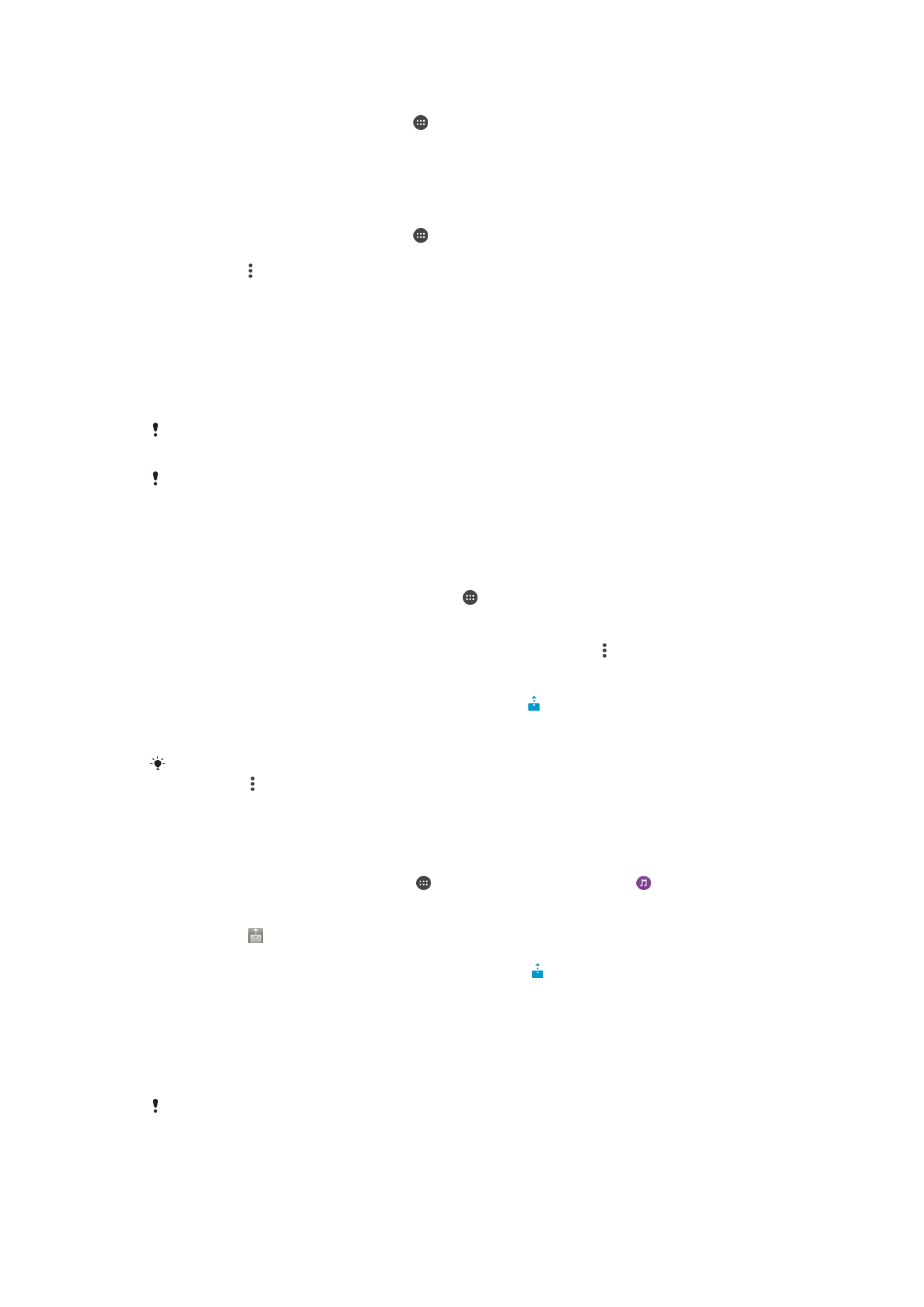
Promena nivoa pristupa registrovanog uređaja
1
Iz prikaza Početni ekran, tapnite na .
2
Nađite i tapnite na
Podešavanja > Veza sa uređajima > Server medija.
3
Izaberite uređaj sa liste
Registrovani uređaji.
4
Tapnite na
Promeni nivo pristupa i izaberite opciju.
Dobijanje pomoći u vezi sa deljenjem sadržaja sa drugim DLNA Certified™ uređajima
1
Iz prikaza Početni ekran, tapnite na .
2
Nađite i tapnite na
Podešavanja > Veza sa uređajima > Server medija.
3
Tapnite na , a zatim tapnite na
Pomoć.
Prikazivanje datoteka na drugom uređaju pomoću funkcije Throw
Pomoću DLNA™ tehnologije, možete preneti ili „baciti“ (Throw) medijski sadržaj sa svog
uređaja na drugi uređaj koji je povezan sa istom Wi-Fi mrežom. Uređaj za prijem mora da
funkcioniše kao prikazivač digitalnih medija (DMR) i da reprodukuje sadržaj primljen sa
vašeg uređaja. TV koji podržava DLNA™ ili računar koji radi pod operativnim sistemom
Windows® 7 ili novijom verzijom predstavljaju primere DMR uređaja.
Koraci za reprodukovanje deljenih medija mogu se razlikovati u zavisnosti od klijentskog
uređaja. Više informacija potražite u uputstvu za upotrebu DMR uređaja.
Sadržaji zaštićeni tehnologijom upravljanja digitalnim pravima (DRM) ne mogu se reprodukovati
na prikazivaču digitalnih medija uz korišćenje DLNA™ tehnologije.
Prikazivanje fotografija ili video zapisa sa uređaja na DMR uređaju
1
Proverite da li ste ispravno podesili DMR uređaj i da je on povezan sa istom Wi-Fi
mrežom kao vaš uređaj.
2
Na ekranu Početni ekran tapnite na stavku .
3
Pronađite i tapnite na stavku
Album.
4
Pretražite i otvorite fotografije ili video zapise koje želite da prikažete.
5
Tapnite na ekran da biste prikazali traku sa alatkama, tapnite na zatim tapnite na
Throw i izaberite DMR uređaj sa kojim želite da delite sadržaj. Izabrani sadržaj
počinje da se reprodukuje hronološki na uređaju koji izaberete.
6
Da biste prekinuli vezu sa DMR uređajem, tapnite na i izaberite
Prekini vezu.
Datoteka prestaje da se reprodukuje na DMR uređaju, ali nastavlja da se
reprodukuje na vašem uređaju.
Takođe, možete da delite video iz aplikacije „Video“ na uređaju ako tapnete na video zapis,
tapnete na , a zatim na stavku
Throw.
Reprodukcija muzičke numere na klijent uređaju pomoću funkcije Throw
1
Proverite da li ste ispravno podesili DMR ili DLNA™ klijent uređaj i da li je on
povezan sa istom Wi-Fi mrežom kao vaš uređaj.
2
Sa prikaza Početni ekran tapnite na , a zatim pronađite i tapnite na .
3
Izaberite kategoriju muzike i potražite numeru koju želite da delite, a zatim tapnite
na nju.
4
Tapnite na i izaberite klijent uređaj sa kojim želite da delite sadržaj. Numera
počinje da se reprodukuje na uređaju koji izaberete.
5
Da biste prekinuli vezu sa klijent uređajem, tapnite na .